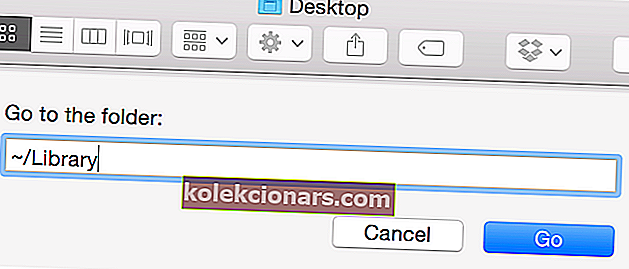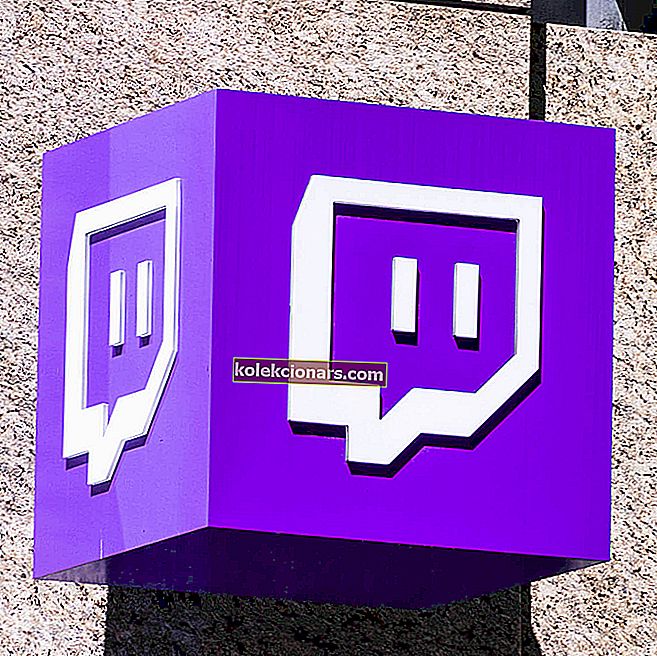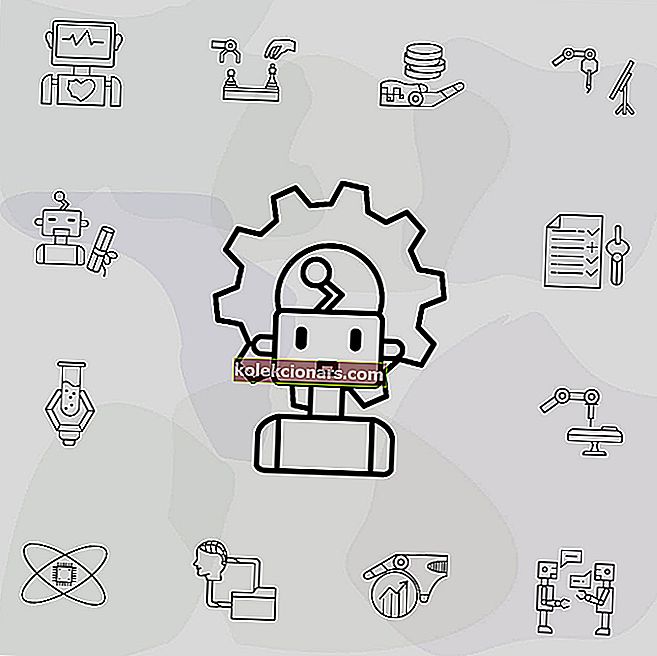- Spoločnosť Adobe ponúka širokú škálu softvéru a tento softvér obsahuje určité bezpečnostné opatrenia.
- Mnoho používateľov uviedlo, že sa im v systéme Mac zobrazila originálna vyskakovacia správa od spoločnosti Adobe.
- Aplikácii Adobe a jej produktom sme sa v minulosti venovali. Ďalšie príručky, ako je tento, nájdete v našej sekcii venovanej opravám problémov s počítačmi Mac.
- Ak potrebujete ďalšie príručky a informácie o Macu, navštívte naše Centrum pre Mac.
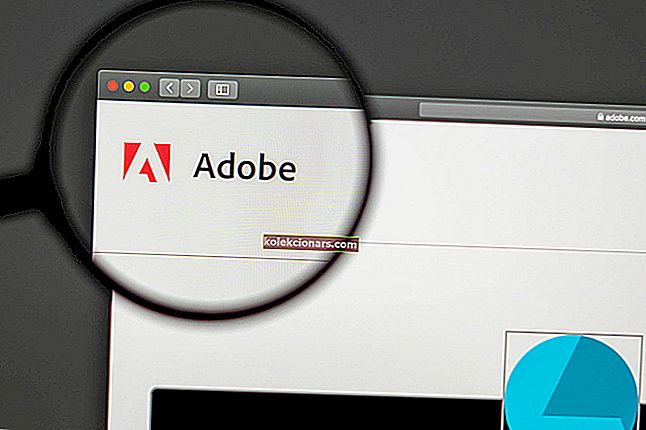
Mnoho používateľov uviedlo, že sa občas objavujú originálne vyskakovacie správy od spoločnosti Adobe.
Táto správa môže byť nepríjemná, ale v dnešnom článku vám ukážeme, ako s ňou na počítači Mac zaobchádzať.
Ako zabránim zobrazovaniu vyskakovacích okien spoločnosti Adobe v systéme Mac?
1. Uistite sa, že používate legitímnu verziu softvéru Adobe

- Kliknite na odkaz vo vyskakovacom okne a pokúste sa problém vyriešiť.
- Aktualizujte softvér Adobe na najnovšiu verziu.
- Kontaktujte softvér spoločnosti Adobe a overte, či používate originálnu verziu softvéru.
Poznámka: Ak používate neoriginálnu verziu softvéru Adobe, zobrazí sa vyskakovacie okno spoločnosti Adobe.
Ak máte podozrenie, že používate neoriginálny softvér, postupujte podľa pokynov zhora alebo kliknutím na tlačidlo nižšie prejdite priamo do služby Adobe Creative Cloud , oficiálneho priestoru, kde nájdete všetky originálne produkty spoločnosti Adobe.

Adobe Creative Cloud
Pokiaľ ide o originálne produkty spoločnosti Adobe, choďte priamo do ich oficiálneho domova Adobe Creative Cloud. Skúšobná verzia zdarma Navštívte webovú stránku2. Preinštalujte softvér Adobe

- Odstráňte softvér spoločnosti Adobe, ktorý vám dáva túto chybu.
- Nainštalujte si jeho najnovšiu verziu.
- Skontrolujte, či problém stále pretrváva.
 Tieto indikácie vyššie sa zdajú byť veľmi priame a ľahko sledovateľné, že?
Tieto indikácie vyššie sa zdajú byť veľmi priame a ľahko sledovateľné, že?
Niekedy to nie je také ľahké, pretože niektoré softvérové programy nechávajú niektoré súbory za sebou, čo môže viesť k problémom pri ich opätovnej inštalácii.
A aj keď nemáte v úmysle preinštalovať softvér, ako to urobíte v prípade produktu Adobe, zvyšky nevyžiadaných súborov časom spôsobia neporiadok a spomalia váš počítač.
Odinštalovanie softvéru Adobe je oveľa jednoduchšie pomocou špecializovaného nástroja, ako je MacBooster . Toto riešenie navrhol IObit špeciálne na čistenie vášho Macu.
Najskôr MacBooster vymaže všetky súbory aplikácie, aby ste ju mohli nabudúce znova nainštalovať na čistý štít.
A po vykonaní tejto úlohy v priebehu niekoľkých sekúnd bude nástroj mimoriadne užitočný na odstránenie viac ako 20 typov nevyžiadaných súborov a duplicitných súborov, vďaka ktorým bude váš systém rýchlejší. 
MacBooster
Odinštalujte program Adobe za pár sekúnd a vyčistite svoj počítač Mac pomocou MacBooku iba niekoľkými kliknutiami. Skúšobná verzia zdarma Navštívte webovú stránku3. Odstráňte službu integrity originálneho softvéru Adobe
- Otvorte vyhľadávač
- Vyberte možnosť Prejsť a kliknite na položku Prejsť do priečinka .
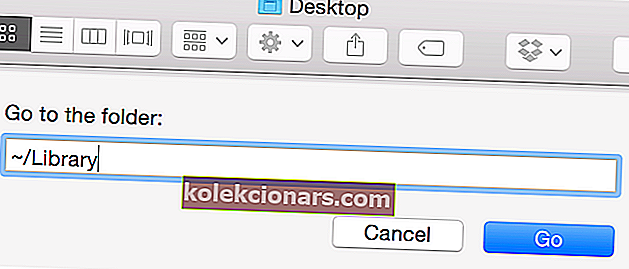
- Zadajte
~/Library/Application Support/Adobe - Odstráňte adresár AdobeGCCClient .
4. Použite Lulu

- Stiahnite a nainštalujte Lulu .
- Spustite aplikáciu.
- Po spustení aplikácie zakážte všetkým úlohám aplikácie Adobe Checker prístup na internet.
Poznámka: Pamätajte, že Lulu je výkonný firewall a ak zabránite základným procesom v pripojení k internetu, môžete spôsobiť rôzne problémy.
Ak nie ste fanúšikom Lulu, rovnaké výsledky môžete dosiahnuť pomocou aplikácie LittleSnitch.
Originálne vyskakovacie okno spoločnosti Adobe sa zvyčajne zobrazí, ak nemáte originálnu verziu softvéru Adobe. Ak je to váš prípad, najlepšou voľbou bude postupovať podľa odkazu uvedeného v tomto okne alebo kontaktovať podporu spoločnosti Adobe.
V prípade, že používate originálnu verziu a jedná sa iba o chybu, mali by ste byť schopní zakázať vyskakovacie okno pomocou našich ďalších riešení.
Ak chcete pridať alebo navrhnúť akékoľvek iné riešenie, zanechajte nám v sekcii komentárov riadok.
Poznámka redaktora: Tento príspevok bol pôvodne publikovaný v júli 2020 a od tej doby bol prepracovaný a aktualizovaný v októbri 2020 kvôli aktuálnosti, presnosti a komplexnosti.